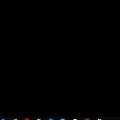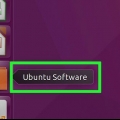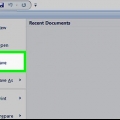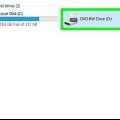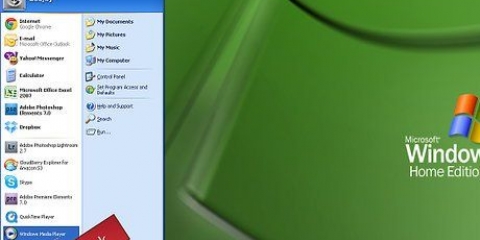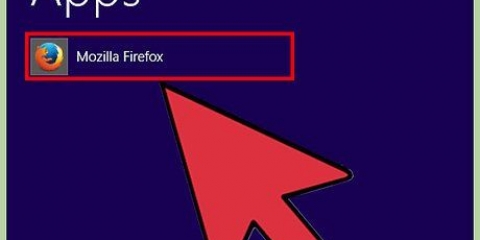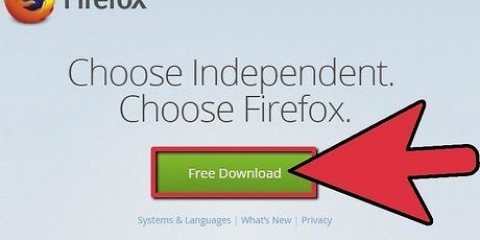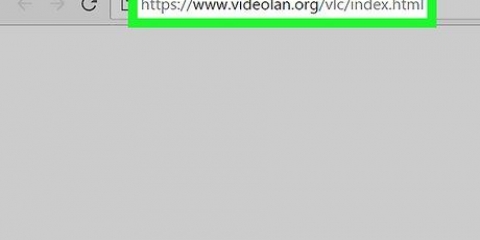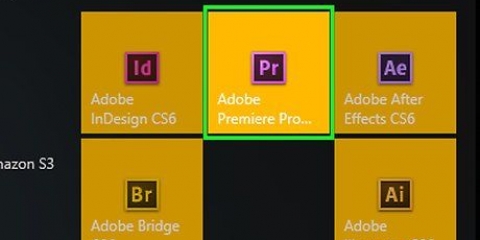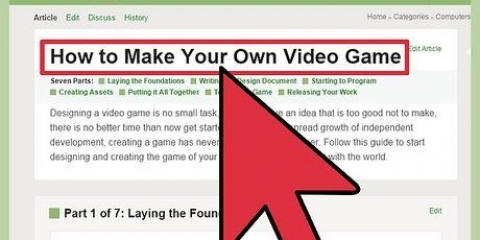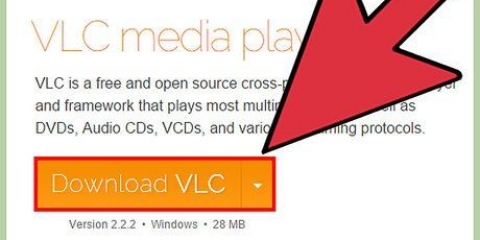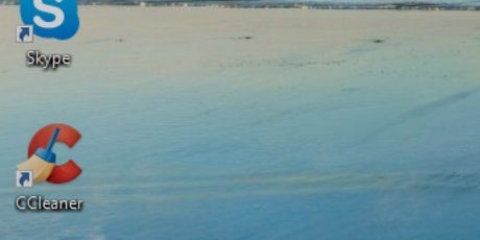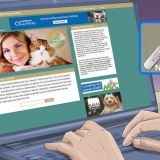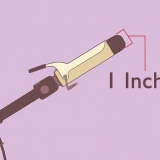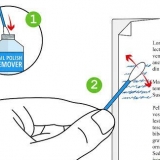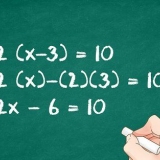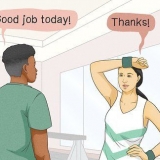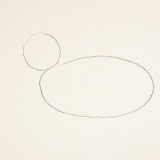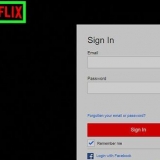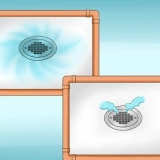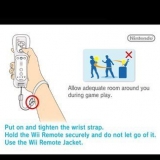2. Abra o Painel de Controle. modelo painel de controle e clique no ícone azul de Painel de controle na parte superior do menu Iniciar. 3. Clique no menu suspenso "Mostrar com". Você o encontrará no canto superior direito da janela do Painel de Controle. Um menu suspenso aparecerá. 4. Clique emÍcones grandes. Esta opção pode ser encontrada no menu suspenso. 5. Clique emFlash Player (32 bits). Este é um ícone de um `f` branco em um fundo marrom avermelhado no meio da janela. Clicar nele abrirá uma janela do Flash Player. 7. Verifique o número da versão atual. À direita do título `PPAPI Plug-In Version` você deve ver um número; esse número é a versão do flash player que você está usando. 9. Verifique o número da versão do seu navegador. Encontre o nome do seu navegador na coluna "Navegador" da tabela e veja o número da versão à direita do nome do navegador. Se o número da versão for maior que o número encontrado no menu do Flash Player, você poderá continuar atualizando o Flash Player. Se o número ao lado do nome do seu navegador for igual ao do menu do Flash Player, o Flash Player não precisa ser atualizado. Se o seu Flash Player estiver desatualizado, vá para a próxima etapa. 11. Desmarque todas as caixas na coluna "Ofertas opcionais". 12. Clique emInstale agora no canto inferior direito. 13. Clique duas vezes no arquivo de instalação do Flash Player baixado. 14. Siga as instruções de instalação na tela. Reinicie o navegador quando solicitado. 2. Clique emPreferências do Sistema…. Você pode encontrar isso no menu suspenso. A janela Preferências do Sistema será aberta. 3. Clique emFlash Player. Você verá esta opção na janela Preferências do Sistema. A janela do Flash Player é aberta. 4. Clique emAtualizações. Esta é uma guia na parte superior da janela do Flash Player. 5. Ver o número da versão atual. À direita do título `PPAPI Plug-In Version` você deve ver um número; esse número é a versão do flash player que você está usando. 7. Verifique o número da versão do seu navegador. Encontre o nome do seu navegador na coluna "Navegador" da tabela e veja o número da versão à direita do nome do navegador. Se o número da versão for maior que o número encontrado no menu do Flash Player, você poderá continuar atualizando o Flash Player. Se o número ao lado do nome do seu navegador for igual ao do menu do Flash Player, o Flash Player não precisa ser atualizado. Se você determinou que a versão mais recente do Adobe Flash é superior à sua versão atual do Flash Player, vá para a próxima etapa. 9. Desmarque todas as caixas na coluna "Ofertas opcionais". 10. Clique emInstale agora no canto inferior direito. 11. Clique duas vezes no arquivo de instalação do Flash Player baixado. 12. Clique duas vezes no ícone do Flash Player na janela que se abre. 13. Siga as instruções de instalação na tela. Reinicie o navegador quando solicitado. 4. Digite sua senha quando solicitado. Digite a senha que você usa para entrar em sua conta e pressione ↵ Entrar. 6. Aguarde a conclusão da instalação. Quando você vê seu nome de usuário na parte inferior da janela do Terminal novamente, o Flash Player foi atualizado com sucesso.
Atualizar adobe flash player
Contente
Este tutorial mostrará como atualizar o Adobe Flash Player no Windows, em um Mac ou no Linux. Embora o Adobe Flash Player geralmente se atualize automaticamente se você o instalou com as configurações padrão, você pode dizer ao programa para verificar se há uma atualização e instalá-la quando disponível.
Degraus
Método1 de 3:No Windows
1. Abrir início
. Clique no logotipo do Windows no canto inferior esquerdo da tela.Pode ser necessário esperar até 30 segundos para que esta opção apareça na janela do Painel de Controle.
6. Clique na abaAtualizações. Você encontrará isso no topo da janela.
Em outubro de 2018 é 31.0.0.122 a versão mais recente do Adobe Flash.
8. Clique emVerifique agora ou `Verifique agora`. Isso pode ser encontrado no lado esquerdo da janela. Em seguida, a página da versão do Adobe Flash Player será aberta no navegador padrão do seu computador; você deverá ver uma tabela com diferentes navegadores e números de versão.
10. Clique no linkCentro de download do jogador. Isso deve estar no segundo parágrafo acima da tabela exibida em seu computador (ou vá para https://get.adobe.com/flashplayer/).
Método 2 de 3: Em um Mac
1. Abra o menu Apple
. Clique no logotipo da Apple no canto superior esquerdo da tela. Um menu suspenso aparecerá.Em outubro de 2018 é 31.0.0.122 a versão mais recente do Adobe Flash.
6. Clique emVerifique agora ou `Verifique agora`. Isso pode ser encontrado no lado esquerdo da janela. Em seguida, a página da versão do Adobe Flash Player será aberta no navegador padrão do seu Mac; você deverá ver uma tabela com diferentes navegadores e números de versão.
8. Clique no linkCentro de download do jogador. Isso deve estar no segundo parágrafo acima da tabela que deve ser exibida em seu computador (ou vá para https://get.adobe.com/flashplayer/).
Método 3 de 3: No Linux
1. Entenda como instalar o Flash Player no Linux. Embora geralmente seja melhor verificar a versão do Flash Player antes de tentar atualizá-lo no Windows ou no Mac, a maneira mais rápida e fácil de atualizar o Flash Player no Linux é forçar uma nova instalação do Flash Player usando o Terminal.
2. Abra o Terminal. Clique ou clique duas vezes no ícone do aplicativo Terminal, que se assemelha a uma caixa preta com um ">_` na maioria das versões do Linux.
Você também pode clicar alt+Ctrl+t pressione para iniciar o Terminal.
3. Digite o comando de atualização. Digite o seguinte comando e pressione ↵ Digite:
sudo apt-get install flashplugin-installer
Você não vê os caracteres aparecerem no Terminal enquanto digita.
5. Confirme a instalação quando solicitado. modelo S e pressione ↵ Entrar. Em seguida, ele instalará a versão mais recente do Flash Player, sobre sua instalação atual.
Se nenhuma atualização estiver disponível, você já tem a mesma versão do Flash Player instalada.
Pontas
- Você deve estar conectado como administrador ou usuário com permissões de instalação de software para atualizar o Adobe Flash em seu computador.
Avisos
- Alguns navegadores não são compatíveis com o Adobe Flash Player, portanto, talvez seja necessário ativar o Flash Player antes de usá-lo.
Artigos sobre o tópico "Atualizar adobe flash player"
Оцените, пожалуйста статью
Popular